Създаване и управление на шаблони за Word 2019

Научете как да създавате и управлявате шаблони за Word 2019 с нашето ръководство. Оптимизирайте документите си с персонализирани стилове.
Видеото не принадлежи само на YouTube. Можете лесно да добавяте видеоклипове към вашите презентации на PowerPoint 2016 и да ги пускате по желание. Добавянето на филмов клип към слайд е подобно на добавянето на звуков клип. Съществува обаче съществена разлика между клиповете с движение и звуковите хапки: Видеото е предназначено да се гледа (а понякога и да се чува ). На поставения клип за движение трябва да се даде достатъчно място на вашия слайд.
Ако смятате, че звуковите файлове са големи, изчакайте, докато видите колко големи са филмовите клипове. Ха! Те консумират място на твърдия диск, както слонът консумира зеленчуци. Цялата мултимедийна революция наистина е конспирация, започната от производителите на твърди дискове. (Имайте предвид, че може да имате проблеми с изпращането на презентация на PowerPoint, раздута с големи видео файлове до вашите приятели и колеги по имейл, тъй като много имейл сървъри имат ограничения за размера на прикачените имейли.)
Следните стъпки ви показват как да добавите видеоклип към слайд:
Намерете добър филм и, ако е необходимо, изтеглете го или го качете на твърдия си диск.
Най-трудната част от използването на видео в презентация на PowerPoint е намирането на видео файл, който си струва да се покаже. Използвайте Google или друга услуга за търсене, за да намерите видеоклип за вмъкване. След това изтеглете видеоклипа на вашия компютър. Или можете да създавате свои собствени видеоклипове с помощта на видеокамера и софтуер за редактиране на видео.
Придвижете се до слайда, в който искате да вмъкнете филма.
Надяваме се, че сте оставили голямо празно място на слайда, за да поставите филма. Ако не, пренаредете съществуващите обекти на слайда, за да освободите място за филма.
Отворете раздела Вмъкване на лентата, щракнете върху Видео в групата Медия и след това изберете Видео на моя компютър.
Появява се диалоговият прозорец Вмъкване на видео, показан тук.
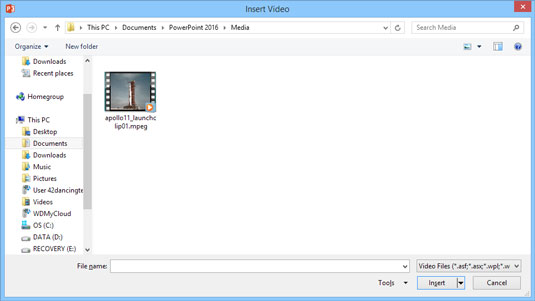
Вмъкване на видео.
Изберете филма, който искате да вмъкнете.
Може да се наложи да превъртите списъка, за да намерите филма, който търсите, или да се придвижите до друга папка.
Щракнете върху бутона Вмъкване.
Филмът е вмъкнат в слайда, както е показано тук.
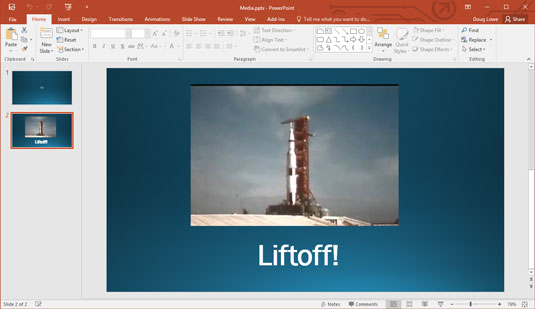
Филм, поставен върху слайд.
Преоразмерете филма, ако желаете, и го плъзнете на ново място в слайда.
Когато преоразмерявате филма, опитайте да го направите, като използвате една от ъгловите дръжки. Ако плъзнете една от страничните дръжки, вие изкривявате изображението.
За да пуснете филма, докато работите върху презентацията в нормален изглед, щракнете двукратно върху филма. По време на слайдшоу, едно щракване върши работа, освен ако не настроите филма да се възпроизвежда автоматично. В този случай филмът се стартира веднага след като покажете слайда.
Можете също да вмъкнете видео директно от онлайн източник, като изберете Онлайн видео вместо Видео на моя компютър в стъпка 3. След това можете да търсите видео онлайн. Имайте предвид, че тази опция вмъква връзка към онлайн видеото, а не към самия видеоклип. Това означава, че трябва да имате работеща мрежова връзка, за да възпроизвеждате видеоклипа и ако собственикът на видеоклипа премахне видеоклипа, връзката няма да работи.
Научете как да създавате и управлявате шаблони за Word 2019 с нашето ръководство. Оптимизирайте документите си с персонализирани стилове.
Научете как да настроите отстъп на абзаци в Word 2016, за да подобрите визуалната комуникация на вашите документи.
Как да блокирам Microsoft Word да отваря файлове в режим само за четене в Windows Microsoft Word отваря файлове в режим само за четене, което прави невъзможно редактирането им? Не се притеснявайте, методите са по-долу
Как да коригирате грешки при отпечатването на неправилни документи на Microsoft Word Грешките при отпечатването на документи на Word с променени шрифтове, разхвърляни абзаци, липсващ текст или изгубено съдържание са доста чести. Въпреки това недейте
Ако сте използвали писалката или маркера, за да рисувате върху слайдовете на PowerPoint по време на презентация, можете да запазите чертежите за следващата презентация или да ги изтриете, така че следващия път, когато го покажете, да започнете с чисти слайдове на PowerPoint. Следвайте тези инструкции, за да изтриете чертежи с писалка и маркери: Изтриване на линии една в […]
Библиотеката със стилове съдържа CSS файлове, файлове с разширяем език на стиловия език (XSL) и изображения, използвани от предварително дефинирани главни страници, оформления на страници и контроли в SharePoint 2010. За да намерите CSS файлове в библиотеката със стилове на сайт за публикуване: Изберете Действия на сайта→Преглед Цялото съдържание на сайта. Появява се съдържанието на сайта. Библиотеката Style се намира в […]
Не затрупвайте аудиторията си с огромни числа. В Microsoft Excel можете да подобрите четливостта на вашите табла за управление и отчети, като форматирате числата си така, че да се показват в хиляди или милиони.
Научете как да използвате инструменти за социални мрежи на SharePoint, които позволяват на индивиди и групи да общуват, да си сътрудничат, споделят и да се свързват.
Юлианските дати често се използват в производствени среди като времеви печат и бърза справка за партиден номер. Този тип кодиране на дата позволява на търговците на дребно, потребителите и обслужващите агенти да идентифицират кога е произведен продуктът и по този начин възрастта на продукта. Юлианските дати се използват и в програмирането, военните и астрономията. Различно […]
Можете да създадете уеб приложение в Access 2016. И така, какво всъщност е уеб приложение? Е, уеб означава, че е онлайн, а приложението е просто съкращение от „приложение“. Персонализирано уеб приложение е онлайн приложение за база данни, достъпно от облака с помощта на браузър. Вие създавате и поддържате уеб приложението в настолната версия […]








